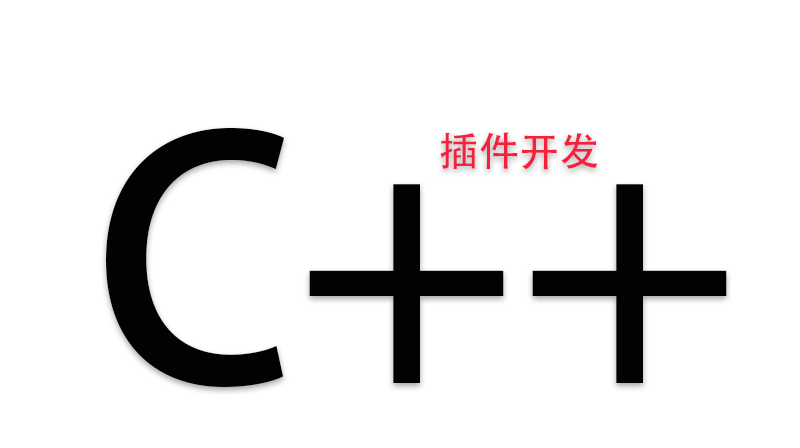
libcef-在windows上如何编译?
文章目录1.文件结构2.Windows安装2.1 需要什么2.2 分步指南3.作者答疑 需要能够科学上网,下载相关技术资料。1.文件结构 所有平台都将使用相同的文件结构。“~”可以是不包含空格或特殊字符的任何路径。我们将在以下部分为每个平台构建此目录结构。~/code/automate/automate-git.py<-- CEF build scriptchromium_git/cef
需要能够科学上网,下载相关技术资料。
1.文件结构
所有平台都将使用相同的文件结构。“~”可以是不包含空格或特殊字符的任何路径。我们将在以下部分为每个平台构建此目录结构。
~/code/
automate/
automate-git.py <-- CEF build script
chromium_git/
cef/ <-- CEF source checkout
chromium/
src/ <-- Chromium source checkout
update.[bat|sh] <-- Bootstrap script for automate-git.py
depot_tools/ <-- Chromium build tools
使用此文件结构,您可以并排开发多个 CEF/Chromium 分支。例如,使用“chromium_git1”而不是“chromium_git”作为目录名重复以下说明。
2.Windows安装
2.1 需要什么
- BranchesAndBuilding Wiki 页面上列出的 Windows 构建要求。
- 按照此处所述安装所需的 Visual Studio 子组件。
- 安装在默认位置指定的确切 Windows SDK 版本以避免构建问题。
- 至少 8GB RAM(推荐 32GB+)和 90GB 可用磁盘空间(用于调试版本)。
- 使用快速互联网连接 (100Mbps) 和快速构建机器(2.4Ghz、16 个逻辑核心、SSD)大约需要 4 小时。
2.2 分步指南
以下所有命令都应使用系统“cmd.exe”而不是 Cygwin shell 运行。
1. 创建以下目录。
c:\code\automate
c:\code\chromium_git
警告:如果您更改上述目录名称/位置,请确保 (a) 仅使用 ASCII 字符和 (b) 选择短文件路径(总共少于 35 个字符)。否则,由于无效或过长的文件路径,某些工具可能会在构建过程的后期失败。
2.下载depot_tools.zip并解压到“c:\code\depot_tools”。不要从资源管理器中使用拖放或复制粘贴提取,这不会提取隐藏的“.git”文件夹,这是 depot_tools 自动更新自身所必需的。不过,您可以使用上下文菜单中的“全部提取…”。7-zip也是一个很好的工具。
3.运行“update_depot_tools.bat”安装Python和Git。
cd c:\code\depot_tools
update_depot_tools.bat
4.将“c:\code\depot_tools”文件夹添加到您的系统路径中。例如,在 Windows 10 上:
- 运行“SystemPropertiesAdvanced”命令。
- 单击“环境变量…”按钮。
- 双击“系统变量”下的“路径”以编辑值。
5.将automate-git.py脚本下载到“c:\code\automate\automate-git.py”。
6.使用以下内容创建“c:\code\chromium_git\update.bat”脚本。
set GN_DEFINES=is_component_build=true
# Use vs2017 or vs2019 as appropriate.
set GN_ARGUMENTS=--ide=vs2019 --sln=cef --filters=//cef/*
python ..\automate\automate-git.py --download-dir=c:\code\chromium_git --depot-tools-dir=c:\code\depot_tools --no-distrib --no-build
运行“update.bat”脚本并等待 CEF 和 Chromium 源代码下载。CEF 源代码将下载到“c:\code\chromium_git\cef”,Chromium 源代码将下载到“c:\code\chromium_git\chromium\src”。下载完成后,CEF 源代码将被复制到“c:\code\chromium_git\chromium\src\cef”。
cd c:\code\chromium_git
update.bat
7.使用以下内容创建“c:\code\chromium_git\chromium\src\cef\create.bat”脚本。
set GN_DEFINES=is_component_build=true
# Use vs2017 or vs2019 as appropriate.
set GN_ARGUMENTS=--ide=vs2019 --sln=cef --filters=//cef/*
call cef_create_projects.bat
运行“create.bat”脚本以生成 Ninja 和 Visual Studio 项目文件。
cd c:\code\chromium_git\chromium\src\cef
create.bat
这将生成一个“c:\code\chromium_git\chromium\src\out\Debug_GN_x86\cef.sln”文件,可以在 Visual Studio 中加载该文件以调试和编译单个文件。在此路径中将“x86”替换为“x64”以使用 64 位构建而不是 32 位构建。始终使用 Ninja 来构建完整的项目。如果在 GN 配置(BUILD.gn 文件)中更改项目配置或添加/删除文件,请重复此步骤。
8.使用 Ninja 创建 CEF/Chromium 的调试版本。在“c:\code\chromium_git\chromium\src\cef”处编辑 CEF 源代码并多次重复此步骤以在开发时执行增量构建。
cd c:\code\chromium_git\chromium\src
ninja -C out\Debug_GN_x86 cef
将“调试”替换为“发布”以生成发布版本而不是调试版本。将“x86”替换为“x64”以生成 64 位版本而不是 32 位版本。
9.运行生成的 cefclient 示例应用程序。
cd c:\code\chromium_git\chromium\src
out\Debug_GN_x86\cefclient.exe
有关详细的调试说明,请参阅Windows 调试指南。
3.作者答疑
如有疑问,请留言。

开放原子开发者工作坊旨在鼓励更多人参与开源活动,与志同道合的开发者们相互交流开发经验、分享开发心得、获取前沿技术趋势。工作坊有多种形式的开发者活动,如meetup、训练营等,主打技术交流,干货满满,真诚地邀请各位开发者共同参与!
更多推荐
 已为社区贡献7条内容
已为社区贡献7条内容
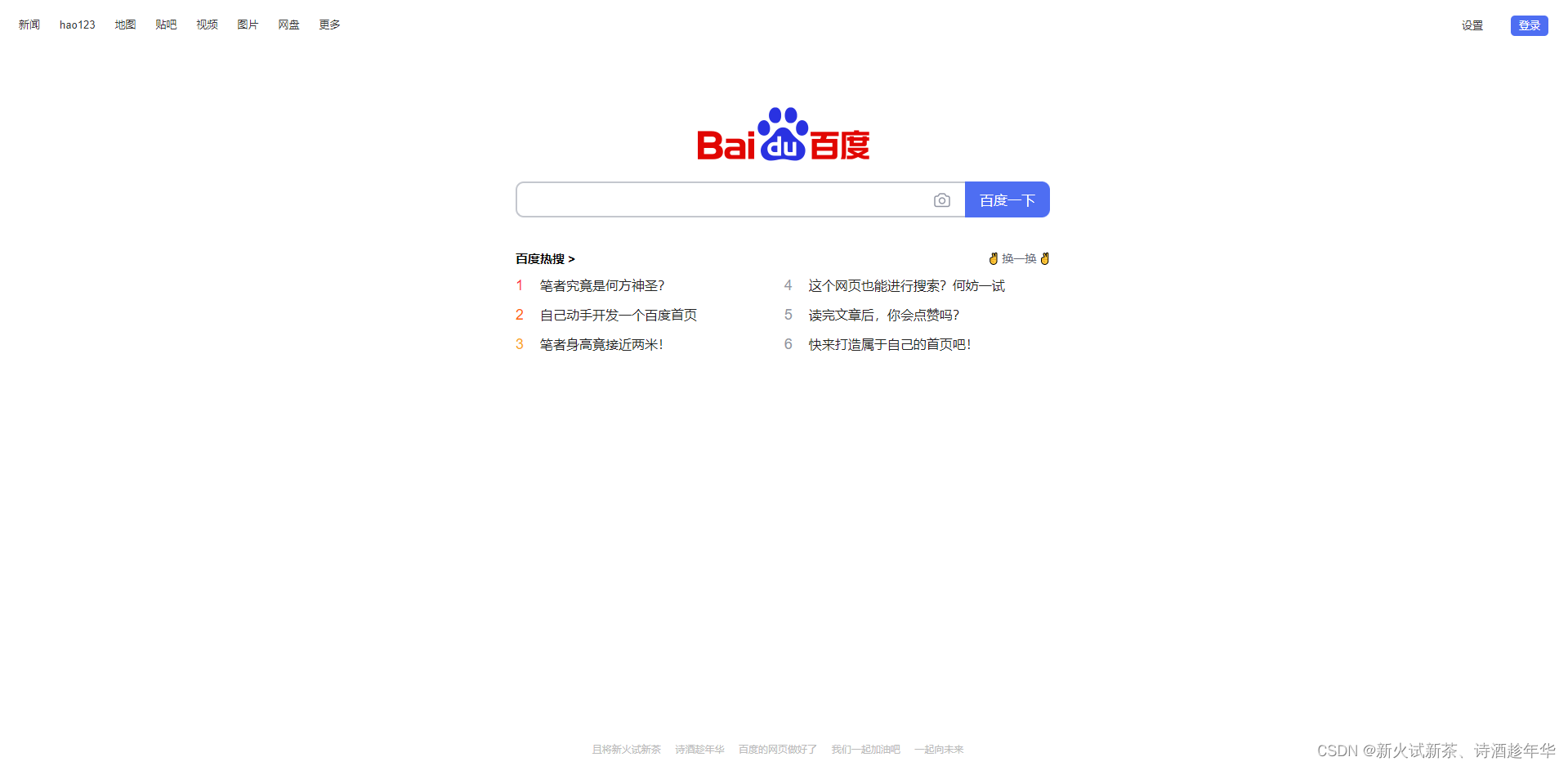
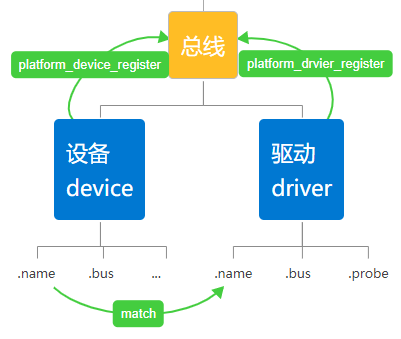





所有评论(0)